Parolamı unutursam dizüstü bilgisayarıma nasıl girerim? Windows 10'u bilgisayarıma yeniden yükledim ve oturum açma parolası sıfırlandı ve oturum açamıyorum. Parola sıfırlama diskim de yok. Bilgisayar dosyama nasıl erişebilirim?
Bugün insanların bilgisayarlarını ve dizüstü bilgisayarlarını yabancılardan korumak için güçlü, güvenli şifreler kullandıkları büyük bir haber değil, ancak ihmalleri nedeniyle kendilerini belaya sokuyor ve ağıt yakmaya başlıyorlar. dizüstü bilgisayar şifresini unuttum . Ayrıca, düzenli olarak parolanızı değiştirmeye devam ederseniz, kafanız karışabilir ve bilgisayarınızın parolasını unutabilirsiniz. Rahatla, senin için çıkış yollarımız var.
- Bölüm 1. Unutulan Dizüstü Bilgisayarım Parola Sorununu Kurtarmanın En İyi Yolu (%100 Çalışıyor)
- Bölüm 2. Dizüstü Bilgisayar Sorununda Parolamı Unutulanlarla Başa Çıkmanın 6 Yöntemi
- Bölüm 3. İnsanlar Ayrıca Soruyor: Dizüstü Bilgisayarımın Parolasını Unuttum
Bölüm 1. Dizüstü Bilgisayar Sorununda Unutulan Parolayı Kurtarmanın En İyi Yolu (%100 Çalışıyor)
Acemi bir kullanıcıysanız veya daha profesyonel olmak istiyorsanız, o zaman PassFab 4WinKey sizin için en iyi seçimdir. Windows dizüstü bilgisayar şifrenizi mümkün olan en hızlı sürede atlama veya sıfırlama özelliğine sahip bu kadar basit bir yazılımdır. Ayrıca, kullandıktan sonra veri kaybı konusunda endişelenmenize gerek yok. Ayrıca, ortak oturum açma parolası, Windows Hello Face, Windows Hello Parmak İzi, Windows Hello PIN'i, Güvenlik anahtarı ve resim parolası gibi tüm Windows oturum açma seçeneklerinin kilidini açmayı destekler.
İşte Laptop şifrelerinin nasıl sıfırlanacağına dair örnek bir video kılavuzu.
Dizüstü Bilgisayar Parolasını Hatırlayamıyor musunuz? PassFab 4WinKey ile kaldırın
Adım 1. PassFab 4WinKey'i başka bir erişilebilir bilgisayarda indirin, kurun ve başlatın.
Adım 2. Bir USB/CD/DVD takın ve İleri düğmesine tıklayın.
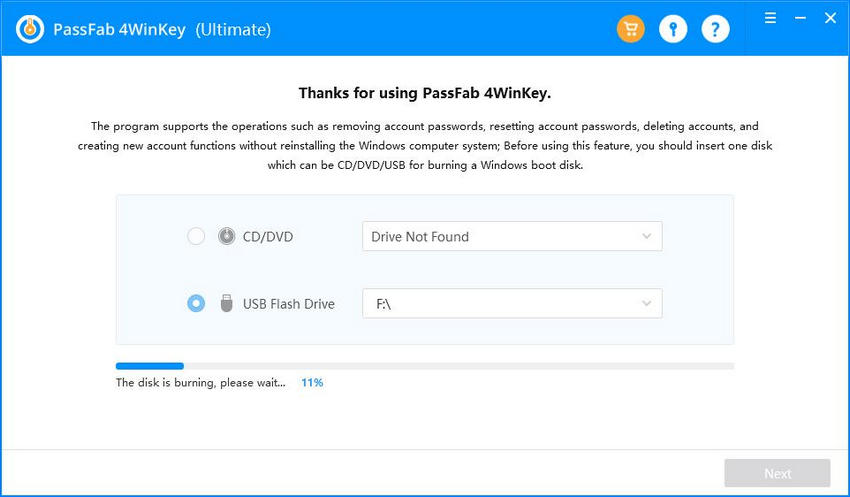
Adım 3. O diski kilitli bilgisayarınıza takın ve BIOS ayarlarına girmek için F12'ye (veya diğer tuşlara) basın. Bilgisayarınızın diskinizden önyükleme yapmasını sağlayın. Ardından BIOS menüsünden kaydedin ve çıkın.
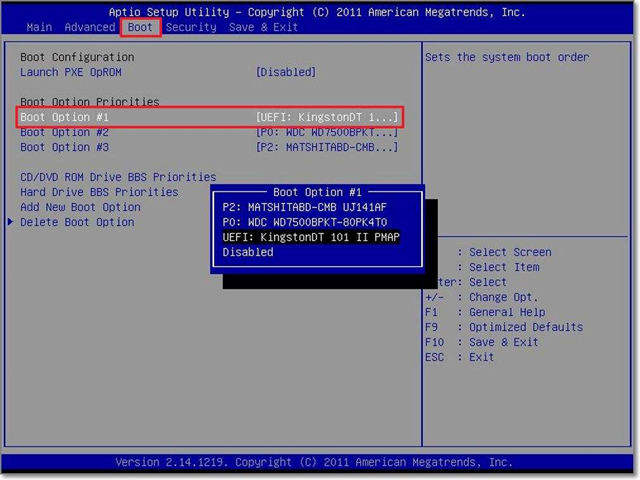
Adım 4. Program başlatıldıktan sonra Windows sistemini seçin, "İleri"ye tıklayın, kilitli hesabı ve "Hesap Parolasını Kaldır"ı seçin.
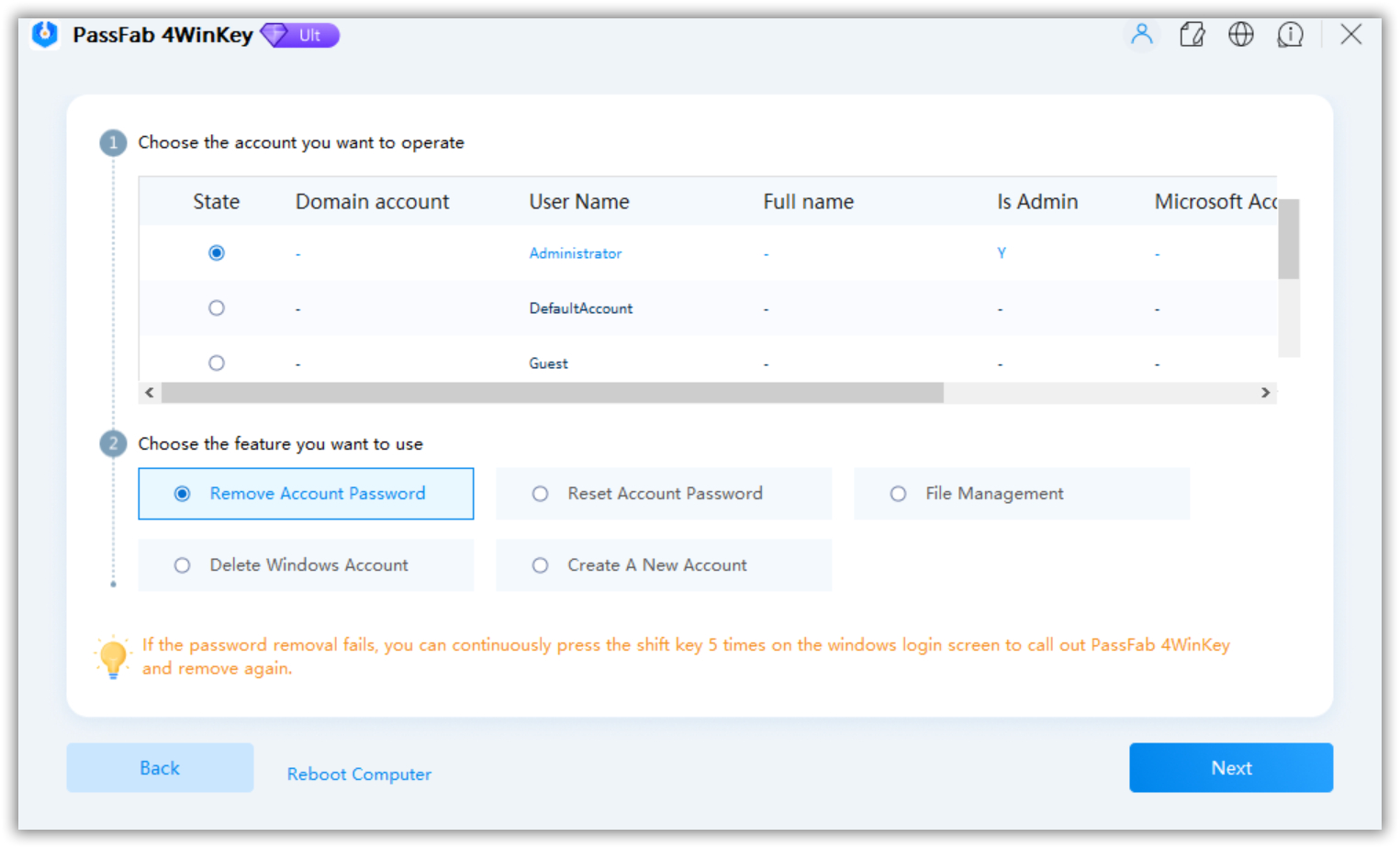
Adım 5. Dizüstü bilgisayarda unutulan şifreyi hemen kaldıracaktır. PC'nizi yeniden başlatın ve bir parola yazmadan oturum açabileceksiniz!
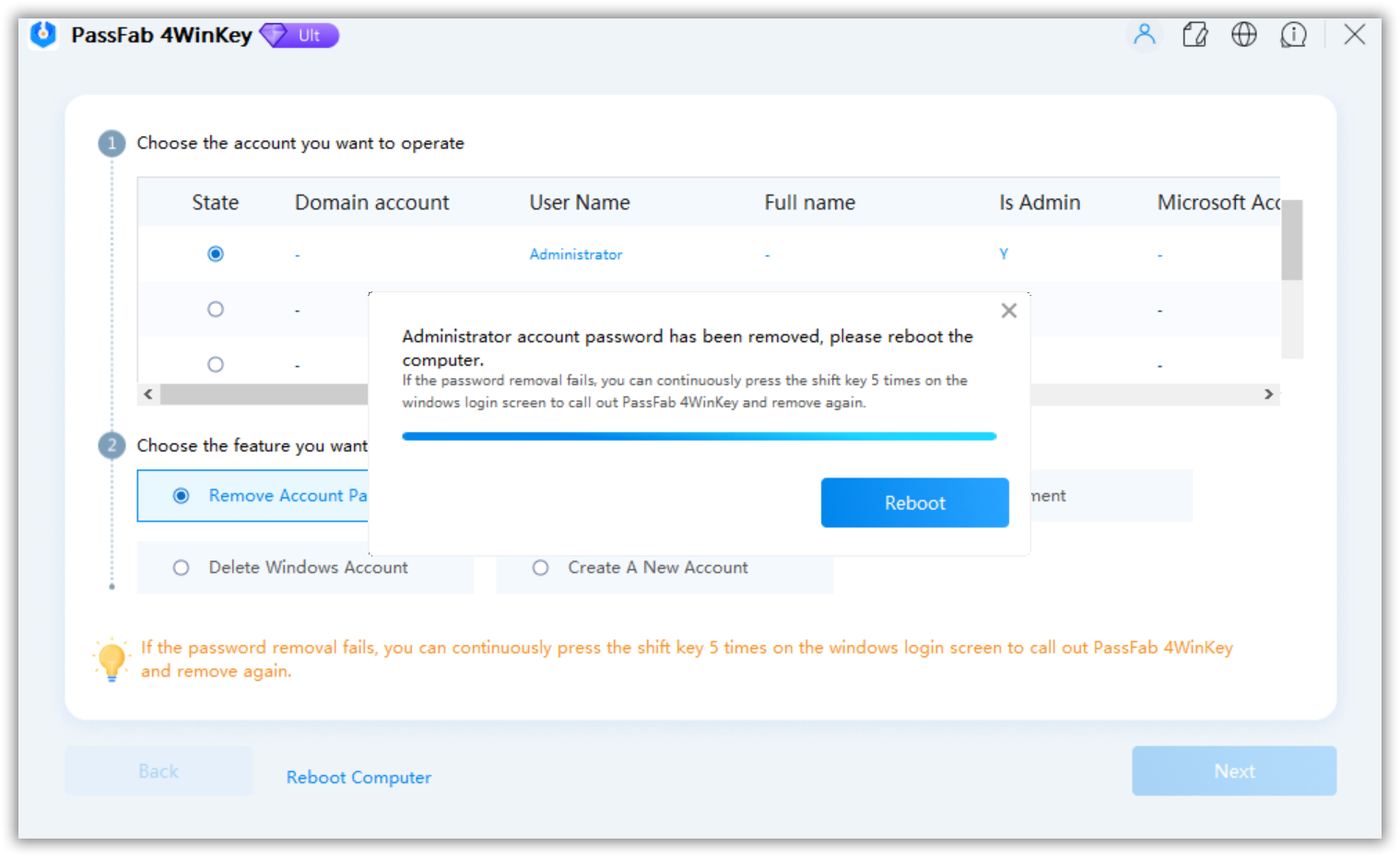
Bölüm 2. Dizüstü Bilgisayar Sorunu için Unutulan Parolayla Başa Çıkmanın 6 Yöntemi
Yani dizüstü bilgisayar şifrenizi kaybettiniz, hatırlayamıyorsunuz ve tüm Belgelerinize erişmeniz mi gerekiyor? Endişelenmeyin, unuttuğunuzda dizüstü bilgisayar şifresini sıfırlamak, değiştirmek, kaldırmak, kilidini açmak veya kurtarmak için size farklı yöntemleri göstereceğiz.
- Yöntem 1: Dizüstü Bilgisayar Parolasını Hatırlamıyorum Windows 10 ve Microsoft Hesabı ile Erişimi Yeniden Kazanın
- Yöntem 2: Dizüstü Bilgisayar Parolamı Unuttum ve PIN Koduyla Sıfırla
- Yöntem 3: Dizüstü Bilgisayarım Windows 7'nin Parolasını Unuttum ve Güvenli Modda Komutla Açın
- Yöntem 4: Dizüstü Bilgisayar Parolamı Unuttum ve Yönetici Hakkıyla Çalışın
- Yöntem 5: Dizüstü Bilgisayarımdaki Parolamı Unuttum ve Parola Sıfırlama Diskiyle İşlem Yaptım
- Yöntem 6: Dizüstü Bilgisayar Parolamı Unuttum ve Chntpw ile Anlaşma
Yöntem 1: Dizüstü Bilgisayar Parolasını Hatırlamıyorum Windows 10 ve Microsoft Hesabı ile Erişimi Yeniden Kazanın
Not: Bu yöntem yalnızca Windows 10/8.1/8 dizüstü bilgisayarlar için çalışır.
- Oturum açma ekranında, Microsoft hesabınızın adını yazın. PC'de çok sayıda hesap varsa, sıfırlamak istediğinizi seçin.
- Şifre metin kutusunun altındaki "Şifremi unuttum" seçeneğini seçin.
- "Hesabınızı Geri Alın" ekranında, aşağıdaki kutuda görünen karakterleri girin ve İleri'yi seçin.
- "Kimliğinizi doğrulayın" ekranında, güvenlik kodunuzu e-posta veya metin mesajı olarak almayı seçin. Metin seçerseniz, telefon numaranızın son dört hanesini girin ve "Kod gönder"i seçin.
- Kodu başka bir cihazda metin veya e-posta olarak aldığınızda, kodu girin ve İleri'yi seçin.
- "Parolanızı sıfırlayın" ekranında yeni bir parola oluşturun ve İleri'yi seçin. Bu, yeni şifrenizi ayarlar. Oturum açma ekranına dönmek için tekrar İleri'yi seçin.
- Yeni Microsoft parolanızla oturum açın.
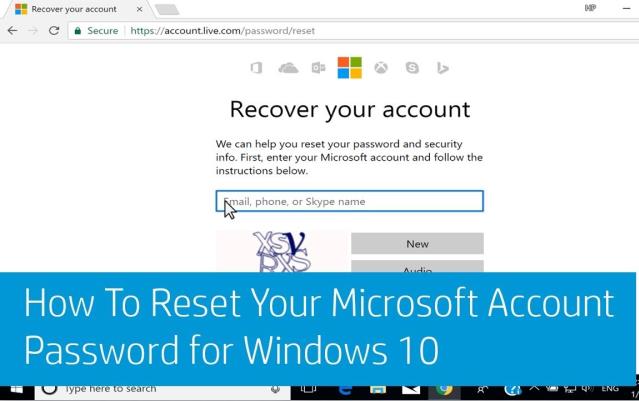
Yöntem 2: Dizüstü Bilgisayar Parolamı Unuttum ve PIN Koduyla Sıfırla
Not: Bu yöntem yalnızca Windows 10/8.1/8 dizüstü bilgisayarlar için çalışır.
Durum 1. Yerel hesabınızda parolanızı unuttuysanız ancak PIN'i hatırlıyorsanız.
PIN kodunuzla Windows 10'da oturum açın ve ardından parolanızı iki yoldan biriyle değiştirin. Her iki yöntemle de eski parolanızı girmek zorunda kalmadan Windows 10 parolasını değiştirebilirsiniz.
Çözüm 2.1: bir komut istemiyle
Aşama 1: Yönetici olarak bir komut istemi açın.
Adım 2: Net user <username> <password> girin ve Enter'a basın. Not: <username> kısmını kullanıcı adınızla ve <password> kısmını yeni şifrenizle değiştirin.

Çözüm 2.2: kullanıcılar ve yerel gruplarla
Aşama 1. Yerel kullanıcıları ve grupları açın.
Adım 2. Tüm kullanıcıları görüntülemek için "Kullanıcılar" klasörüne tıklayın, şifresini unuttuğunuz kullanıcıya sağ tıklayın ve "Şifre ayarla" seçeneğini seçin.
Aşama 3. Devam'a tıklayın ve kullanıcı için yeni bir şifre belirleyin.
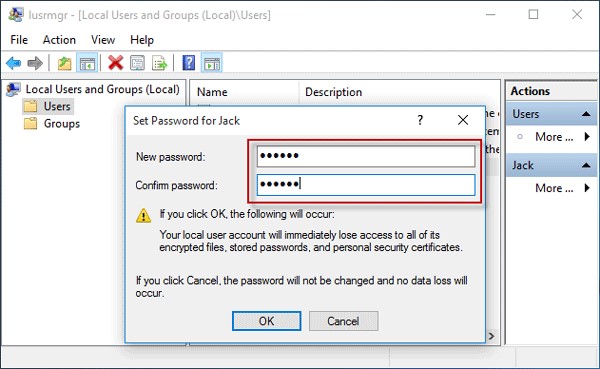
Durum 2. Bir Microsoft hesabı parolanızı unuttuysanız ancak PIN kodunu hatırlıyorsanız
Windows 10 dizüstü bilgisayarda şifrenizi mi unuttunuz? Bir Microsoft hesabı kullanıyorsanız ve parolayı unuttuysanız, ancak yine de PIN'i hatırlıyorsanız, Microsoft web sitesinde parolanızı çevrimiçi olarak sıfırlamanız gerekir.
Aşama 1. PIN koduyla Windows 10'da oturum açın.
Adım 2. Tarayıcıyı açın, ardından https://account.live.com/password/reset adresine gidin ve Microsoft hesabınızın parolasını sıfırlamak için ekranı izleyin.
İpuçları: Yukarıdaki yöntemler herhangi bir nedenle işinize yaramazsa, PIN'inizle Windows 10'da oturum açın ve ardından PassFab 4WinKey Şifrenizi sıfırlamak için.
Yöntem 3: Dizüstü Bilgisayarım Windows 7'nin Parolasını Unuttum ve Güvenli Modda Komutla Açın
Not: Bu yöntem, tüm Windows dizüstü bilgisayarlar için çalışır.
Dizüstü bilgisayarınızın şifresini unutmak her zaman ilginç olmayacak çünkü doğru şifre olmadan PC'nize bile erişemeyeceksiniz ve bu nedenle bilgisayarınızdaki tüm veri ve Belgelere erişilemeyecek. Artık kilidini açmak için güvenli modu deneyebilirsiniz.
Aşama 1: Bilgisayarınızı başlatın. Bilgisayar açılırken "F8" tuşuna basın. Ardından Gelişmiş Önyükleme Seçenekleri ekranını göreceksiniz.
Adım 2: "Güvenli Mod" arayın ve "Enter" tuşuna basın. Ardından bilgisayarınız güvenli modda başlayacaktır.
Aşama 3: Ardından Windows oturum açma ekranında "Yönetici" hesabına tıklayın.
4. Adım: Sisteme girdikten sonra diğer hesabınızın şifresini değiştirmek için "Başlat"a tıklayın ve "Denetim Masası"nı açın veya "net users" komutunu kullanarak Komut İstemi'ni kullanın.

Yöntem 4: Dizüstü Bilgisayar Parolamı Unuttum ve Yönetici Hakkıyla Çalışın
Not: Bu yöntem, tüm Windows dizüstü bilgisayarlar için çalışır.
Windows'u yüklediğinizde, Windows otomatik olarak bir "Yönetici" hesabı oluşturur ve parolasını boş olarak ayarlar. Buna varsayılan yönetici hesabı denir. Peki ya Windows şifresini unuttuysanız? Bu yönetici hesabından yardım almayı deneyebilirsiniz.
Ayrıntılı adımlar şunlardır:
Aşama 1: Dizüstü bilgisayarınızı başlatın. Karşılama ekranı / Windows karşılama ekranı göründüğünde Ctrl + Alt + Delete tuşlarına iki kez basın.
Adım 2: "Klasik oturum açma alanı"nda, Kullanıcı adı alanına "Yönetici" yazın ve daha önce ayarladıysanız parolanızı girin. Bundan sonra, Windows'ta oturum açarsınız.
Aşama 3: Hesabınızın şifresini "Denetim Masası -> Kullanıcı Hesapları" üzerinden sıfırlayın.
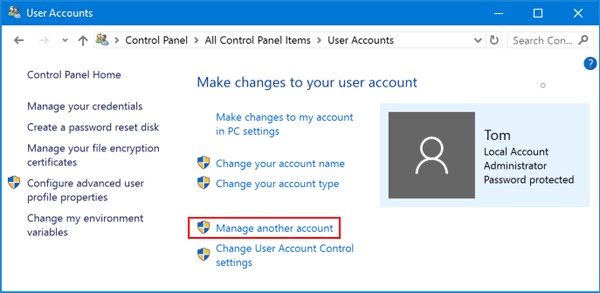
Yöntem 5: Dizüstü Bilgisayarımdaki Parolamı Unuttum ve Parola Sıfırlama Diskiyle İşlem Yaptım
Not: Bu yöntem, tüm Windows dizüstü bilgisayarlar için çalışır.
"Dizüstü bilgisayar şifremi unuttum" aklınızı rahatsız eden düşünce olabilir. Dizüstü bilgisayarınızda bir parola sıfırlama diski varsa, bilgisayarınızda parolayı değiştirmek zor olmayacaktır, ancak çoğu insan böyle bir duruma bunalıncaya kadar bir tane oluşturmaya bile tenezzül etmeyecektir. Dizüstü bilgisayar parolasını sıfırlama diskiyle geri yüklemeyi deneyin:
Aşama 1: Dizüstü bilgisayarınızı başlatın.
Adım 2: Sıfırlama diskinizi yerleştirin. Bir şifre girdikten sonra, kullanıcı adı veya şifrenin yanlış olduğu size hatırlatılacak ve devam etmek için Tamam'a tıklamanız gerekiyor.
Aşama 3: "Şifreyi Sıfırla"ya tıklayın ve ardından dizüstü bilgisayarınız için yeni bir şifre belirleme adımlarını izleyin.
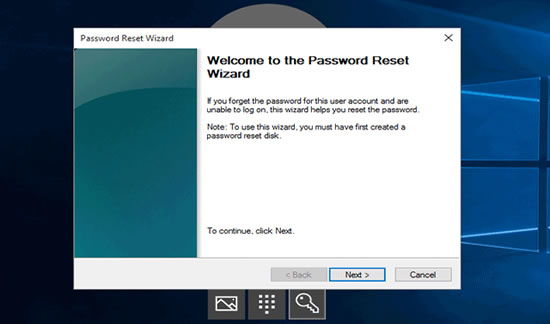
Yöntem 6: Dizüstü Bilgisayar Parolamı Unuttum ve Chntpw ile Anlaşma
Not: Bu yöntem, tüm Windows dizüstü bilgisayarlar için çalışır.
Chntpw, Windows kullanıcı hesabının parolasını sıfırlamak için kullanılabilecek ücretsiz bir Linux yardımcı programıdır. Bunu bir Linux Live CD'sinden çalıştırmalısınız. Ubuntu önyüklenebilir ortamından Chntpw'yi çalıştırarak Windows 7 parolasını nasıl sıfırlayacağınız aşağıda açıklanmıştır:
- Resmi web sitesinden Ubuntu ISO görüntüsünün bir kopyasını alın. ISO2Disc ile bir USB çubuğuna yazın.
- Bu USB önyükleme diskini kullanarak bilgisayarınızı başlatın.
- Bir terminal penceresi açın ve Chntpw'yi kurmak için aşağıdaki komutu çalıştırın:
sudo apt-get install chntpw - Windows kurulumunu içeren diski bulmak için tüm bölümleri açın. Nautilus başlık çubuğuna disk kimliğini yazın. Benim durumumda bu sürücü kimliği 200A8DA20A8D7616'dır. Bu kimlik sizin durumunuzda farklılık gösterebilir. Bir sonraki ödevde buna göre değiştirin.
- Tip cd / medya / 200A8DA20A8D7616 ve Enter'a basın.
- Giriş cd Windows / System32 / yapılandırma / ve Enter'a basın.
- Tip sudo chntpw SAM ve Enter'a basın.
- Şimdi, sistemin tüm kullanıcıları ile bir menü alacaksınız. Varsayılan değer Yönetici'dir. Kullanıcı parolasını silmek için 1 yazın ve Enter'a basın.
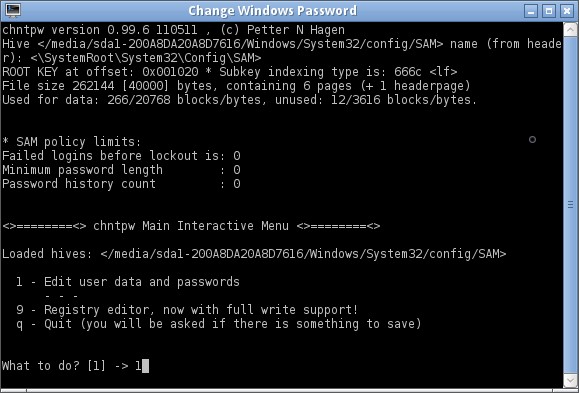
Kapatmak için
Bu makaleyi okuduktan sonra, dizüstü bilgisayar şifresini unuttuğunu ve bir yönetici hesabıyla ve güvenli moddan sıfırlamanın acemi kullanıcılar için çok zor olduğunu zaten bileceksiniz. Bu nedenle, PassFab 4WinKey'i kullanmanızı şiddetle tavsiye ederim. en iyi Windows şifre kurtarma aracı , dizüstü bilgisayar şifresini kurtarmak için o kadar basittir ki, onu çalıştırmak için bir kılavuza bile ihtiyacınız olmaz. Üstelik son derece hızlı, bu yüzden daha verimli olabilmeleri için uzman kullanıcılara da tavsiye ederim.
Ayrıca Okuyun: Unutulan Dell Dizüstü Bilgisayar Parolasını Hızla Sıfırlamanın En İyi 5 Yolu
[ÇÖZÜLDÜ] Parolayı Unuttuysam Bir HP Dizüstü Bilgisayarın Kilidini Nasıl Açarım
İnsanlar Ayrıca Soruyor: Dizüstü Bilgisayarımın Parolasını Unuttum
S1. Parolayı unuttuysanız bir bilgisayara girebilir misiniz?
Evet yapabilirsin. Dizüstü bilgisayarın parolasını unuttuğunuzda, bunu yapmak için Windows parola sıfırlama diskini kullanmak gibi birkaç seçeneğiniz vardır. Microsoft parola sıfırlama bağlantı, pin kodu, güvenli mod, yönetici hakkı, Chtpw ve PassFab 4WinKey.
S2. Parolamı unutursam dizüstü bilgisayarıma nasıl girerim?
Parolanızı unuttuktan sonra dizüstü bilgisayarınıza girmek için sizin için birkaç çözüm var.
- Daha önce bir tane oluşturduysanız, bir Windows parola sıfırlama diski kullanın.
- Kaybedilen parola bir yönetici hesabından değilse yönetici ayrıcalığını kullanın.
- Parola yerel bir hesaptan geliyorsa PIN kodunu kullanın.
- Oturum açma parolası Microsoft hesabından geliyorsa Microsoft parola sıfırlama bağlantısını kullanın.
- Parolanız ne olursa olsun PassFab 4WinKey kullanın.
S3. Şifresi olan bir dizüstü bilgisayarı nasıl açarsınız?
Parolası olan ve hatırladığınız bir dizüstü bilgisayarı açmak için doğru olanı girebilirsiniz. Parolası olan ancak unuttuğunuz bir dizüstü bilgisayarı açmak için hangi hesap olduğunu bilmeniz gerekir. Bu bir Microsoft hesabıysa, Microsoft web sitesinden sıfırlayabilirsiniz. Yerel bir hesapsa, oluşturulmuş bir hesap kullanabilirsiniz. Windows parola sıfırlama diski veya PassFab 4WinKey.
